- त्रुटि संदेश, दुर्भाग्य से, विंडोज 10 अनुभव का एक नियमित हिस्सा हैं।
- नीचे दिया गया लेख आपको दिखाएगा कि विंडोज 10 त्रुटि 0x81000019 को कैसे संभालना है।
- हमारे पास इस तरह के और भी बहुत से लेख हैं सिस्टम त्रुटि हब, तो उस पर भी जाएँ।
- अधिक उपयोगी जानकारी के लिए, हमारा भी देखें Windows 10 त्रुटियाँ पृष्ठ.

यह सॉफ़्टवेयर आपके ड्राइवरों को चालू रखेगा, इस प्रकार आपको सामान्य कंप्यूटर त्रुटियों और हार्डवेयर विफलता से सुरक्षित रखेगा। 3 आसान चरणों में अब अपने सभी ड्राइवरों की जाँच करें:
- ड्राइवर फिक्स डाउनलोड करें (सत्यापित डाउनलोड फ़ाइल)।
- क्लिक स्कैन शुरू करें सभी समस्याग्रस्त ड्राइवरों को खोजने के लिए।
- क्लिक ड्राइवर अपडेट करें नए संस्करण प्राप्त करने और सिस्टम की खराबी से बचने के लिए।
- DriverFix द्वारा डाउनलोड किया गया है 0 इस महीने पाठकों।
जब उपयोगकर्ता Windows 10 का बैकअप लेने का प्रयास करते हैं तो 0x81000019 त्रुटि उत्पन्न हो सकती है। त्रुटि संदेश कहता है:
छाया प्रति नहीं बनाई जा सकी। अधिक जानकारी के लिए कृपया वीएसएस और एसएसपी एप्लिकेशन इवेंट लॉग देखें।
नतीजतन, उपयोगकर्ता आवश्यकतानुसार विंडोज 10 का बैकअप नहीं ले सकते। क्या आपको उस त्रुटि को ठीक करने की आवश्यकता है? यदि ऐसा है, तो त्रुटि 0x81000019 के लिए इन संभावित प्रस्तावों को देखें।
मैं विंडोज 10 पर त्रुटि 0x81000019 कैसे ठीक कर सकता हूं?
1. वीएसएस और सॉफ्टवेयर सुरक्षा सेवाओं की जांच करें
सबसे पहले, जांचें कि दोनों आवश्यक हैं वॉल्यूम शैडो कॉपी और सॉफ़्टवेयर सुरक्षा सेवाएँ चल रही हैं।
- स्टार्ट बटन पर राइट-क्लिक करें और रन एक्सेसरी खोलने के लिए चुनें।
- रन एक्सेसरी के टेक्स्ट बॉक्स में services.msc दर्ज करें, और क्लिक करें ठीक है विकल्प।
- सीधे नीचे स्नैपशॉट में विंडो खोलने के लिए वॉल्यूम शैडो कॉपी पर डबल-क्लिक करें।

- का चयन करें स्वचालित यदि सेवा अक्षम है तो VSS के लिए स्टार्टअप प्रकार।
- दबाएं शुरू गुण विंडो में बटन।
- दबाएं लागू विकल्प, और दबाएं ठीक है बटन।
- सॉफ़्टवेयर सुरक्षा इसकी विंडो खोलने के लिए डबल-क्लिक करें।
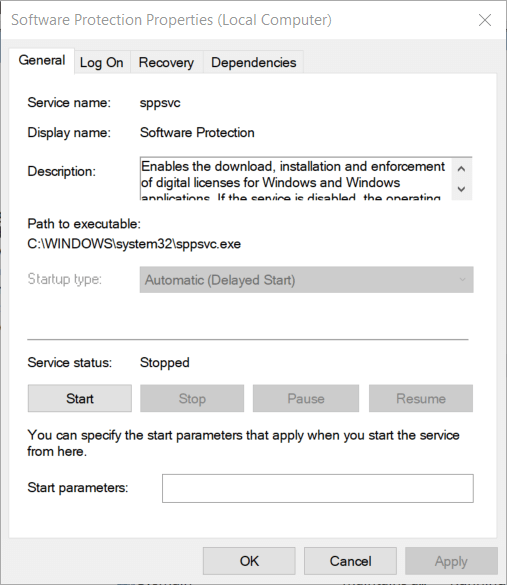
- दबाओ शुरू सेवा बंद होने पर वहां बटन दबाएं।
- क्लिक ठीक है गमन करना।
2. संग्रहण स्थान खाली करें
0x81000019 त्रुटि अक्सर तब उत्पन्न हो सकती है जब गंतव्य या स्रोत ड्राइव पर अपर्याप्त संग्रहण स्थान उपलब्ध हो। इसलिए, सुनिश्चित करें कि आपके पास उस ड्राइव पर पर्याप्त जगह है जिसे आप विंडोज 10 का बैक अप लेने का प्रयास कर रहे हैं।
इसके अलावा, आपको स्रोत ड्राइव (लगभग 40 प्रतिशत खाली स्थान) पर अच्छी मात्रा में स्थान उपलब्ध होना चाहिए। तो, आपको आवश्यकता हो सकती है खाली जगह अगर आपकी हार्ड ड्राइव बहुत भरी हुई है।
भंडारण को मुक्त करने के विभिन्न तरीके हैं। सॉफ़्टवेयर आमतौर पर सबसे अधिक स्थान लेगा, इसलिए फालतू ऐप्स को अनइंस्टॉल करना सर्वोत्तम तरीकों में से एक है।
इसके अलावा, आप जंक फ़ाइलों को हटाकर काफी जगह खाली कर सकते हैं सिस्टम रखरखाव उपयोगिताओं.

3. सिस्टम आरक्षित विभाजन का विस्तार करें
कुछ उपयोगकर्ताओं को x81000019 त्रुटि को ठीक करने के लिए अपने आरक्षित सिस्टम विभाजन स्थान को 500 मेगाबाइट से अधिक तक विस्तारित करने की आवश्यकता हो सकती है। आप फ्रीवेयर मिनीटूल पार्टीशन विजार्ड सॉफ्टवेयर के साथ ऐसा कर सकते हैं।
क्लिक मुफ्त डाउनलोड उस पर डाउनलोड पेज उस सॉफ़्टवेयर के लिए इंस्टॉलर प्राप्त करने के लिए। उस लिंक किए गए पृष्ठ में यह भी शामिल है कि आप मिनीटूल पार्टीशन विजार्ड फ्री 11 के साथ सिस्टम आरक्षित विभाजन का विस्तार कैसे कर सकते हैं।

4. सिस्टम पुनर्स्थापना बिंदु मिटाएं
त्रुटि 0x81000019 पुराने होने के कारण हो सकती है सिस्टम पुनर्स्थापना बिंदु अगर त्रुटि संदेश कहता है निर्दिष्ट वस्तु नहीं मिली।
- इसे ठीक करने के लिए, खोलें Daud.
- दर्ज कंट्रोल पैनल ओपन बॉक्स में, और क्लिक करें ठीक है।
- क्लिक सिस्टम और सुरक्षा सीधे नीचे दिखाए गए मेनू पर।

- क्लिक प्रणाली.
- क्लिक सिस्टम संरक्षण नीचे दिखाए गए विंडो को खोलने के लिए बाईं ओर।
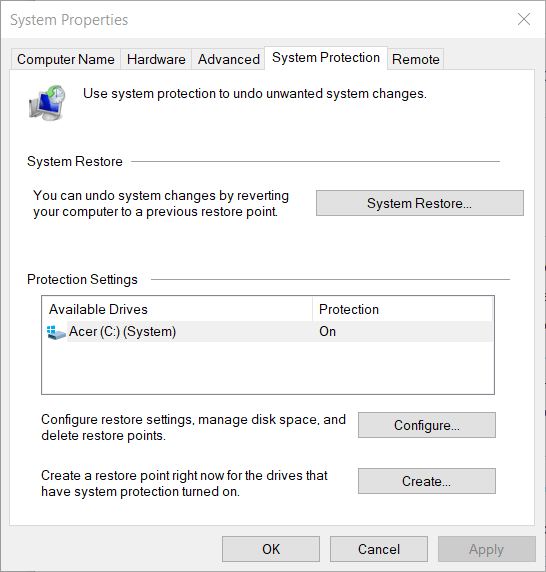
- फिर दबाएं कॉन्फ़िगर बटन।
- दबाओ हटाएं सीधे नीचे दिखाया गया बटन।
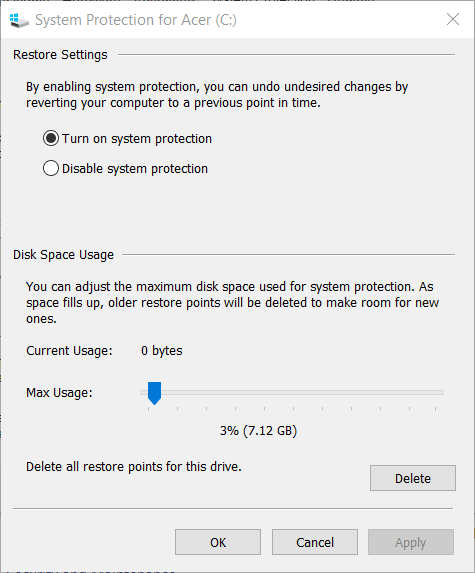
5. तृतीय-पक्ष एंटीवायरस सॉफ़्टवेयर को अक्षम या अनइंस्टॉल करें
तृतीय-पक्ष एंटीवायरस सॉफ़्टवेयर, जैसे कि Avast, McAfee, और Comodo, Windows बैकअप में हस्तक्षेप कर सकते हैं।
अपने सिस्टम ट्रे आइकन पर राइट-क्लिक करके और इसके संदर्भ मेनू पर एक अक्षम विकल्प का चयन करके अपनी तृतीय-पक्ष एंटीवायरस उपयोगिता को अक्षम करने का प्रयास करें, जैसे सीधे नीचे स्नैपशॉट में एक।
इसे तब तक अक्षम करने का चयन करें जब तक आप बैकअप करने के लिए स्वयं को समय देने के लिए Windows को पुनरारंभ नहीं करते। कुछ उपयोगकर्ताओं को 0x81000019 त्रुटि को ठीक करने के लिए अपने तृतीय-पक्ष एंटीवायरस सॉफ़्टवेयर को पूरी तरह से अनइंस्टॉल करने की आवश्यकता हो सकती है।

उपरोक्त संकल्प 0x81000019 त्रुटि को ठीक कर सकते हैं, लेकिन वे सभी उपयोगकर्ताओं के लिए पूरी तरह से गारंटीकृत नहीं हैं। यदि उपरोक्त संकल्प पर्याप्त नहीं हैं, तो सिस्टम फ़ाइल स्कैन को sfc / scannow कमांड के साथ चलाने का प्रयास करें।
अंतिम उपाय के रूप में, विंडोज़ की एक मरम्मत स्थापना शायद चाल चल जाएगी।
ऊपर बताए गए समाधानों में से कौन सा आपके लिए सबसे अच्छा काम करता है? हमें नीचे टिप्पणी अनुभाग में एक संदेश छोड़ कर बताएं।
लगातार पूछे जाने वाले प्रश्न
एक त्रुटि संदेश एक चेतावनी है जो आपको सूचित करती है कि आपके द्वारा की जा रही वर्तमान कार्रवाई में कोई समस्या आई है।
सबसे गंभीर त्रुटि संदेश जो एक विंडोज उपयोगकर्ता का सामना कर सकता है वह यकीनन है मौत के नीले स्क्रीन.
बार-बार पीसी रखरखाव, अवशिष्ट फाइलों को हटाना, और रजिस्ट्रियों की सफाई और डीएलएल सभी प्रकार के त्रुटि संदेशों की घटना को काफी कम कर सकते हैं।


